1、双击3ds max图标,启动3ds max,至于版本,我始终觉得:“软件只是一种工具,而我们本身则是主宰,请不要让工具束缚了灵魂。”本教程使用的版本启动界面如图ztb—1。
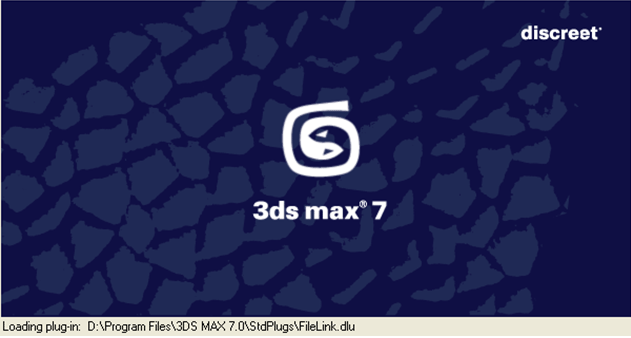
图ztb—1
2、 在开始工作前,我们应先了解3ds max界面的构成,其构成如图ztb—2。
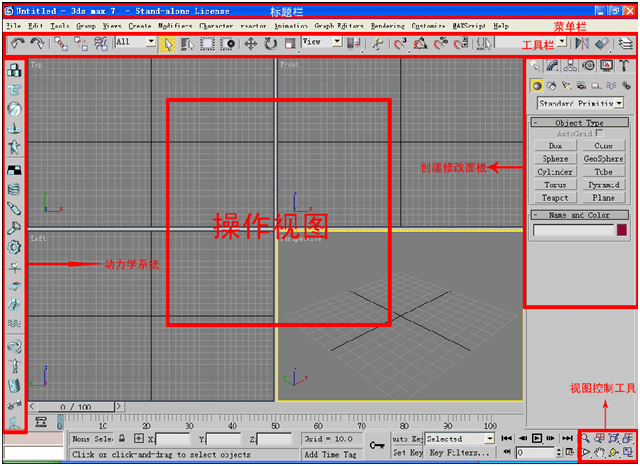
图ztb—2
3、 工欲其善,必先利其器,我们定制3ds max内容如下:
3.1、定制捕捉如图ztb—3所示:
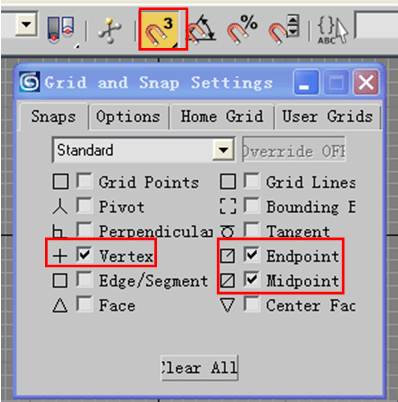
图ztb—3
|||
3.2、定制捕捉选项如图ztb—4所示:
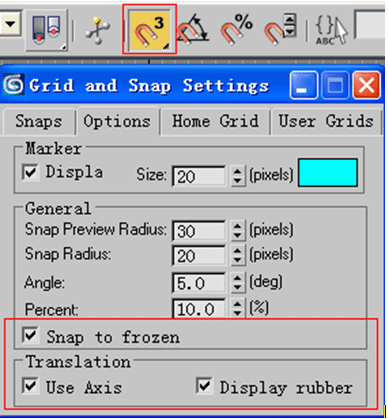
图ztb—4
看到本信息说明该文是通过网页教学(VeVb.com)整理发布的,请不要删掉!
3.3、改变视图控制工具视图旋转方式如图ztb—5所示:
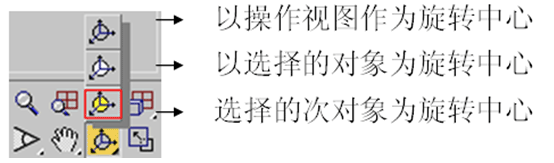
图ztb—5
3.4、定制鼠标的移动方向来实现框选、交选的不同。如图ztb—6所示:
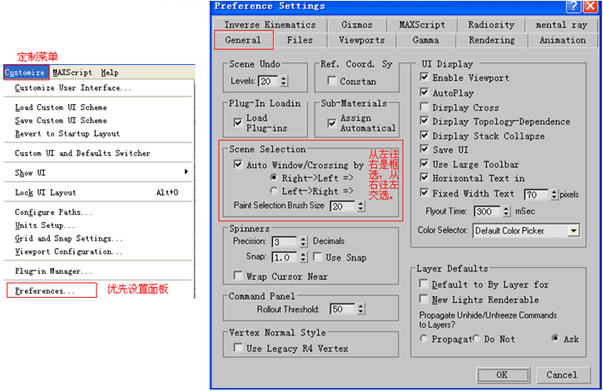
图ztb—6
|||
4、 创建圆柱,如图ztb—7所示:
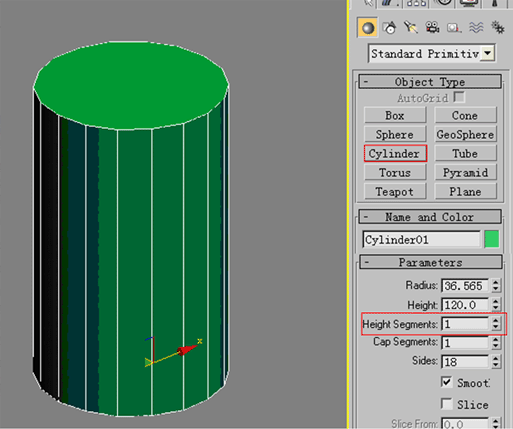
图ztb—7
5、 选择圆柱,右击将圆柱转换到可编辑多边形,如图ztb—8所示:
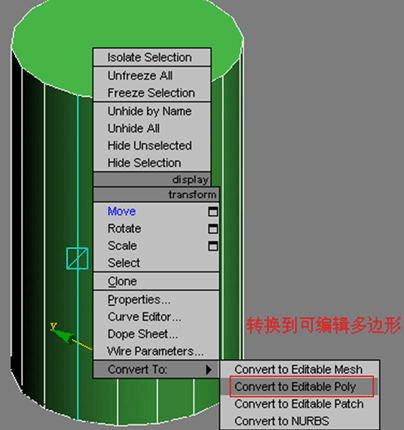
图ztb—7
6、 圆柱转换后,由原来参数化,进入了次对象编辑模式。其次对象分为:点、边、边界、多边形[面]、元素。在3ds max中编辑修改器的次对象快捷键通常用数字键:1、2、3、4、5,比如这里1对应多边形点,2对应边等等。如图ztb—8所示:
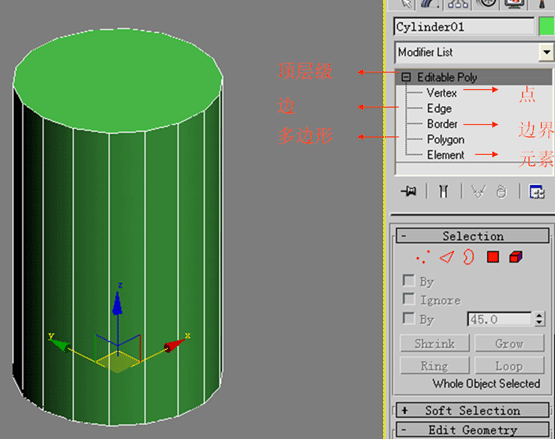
图ztb—8
|||
7、 按4键,进入:“面级别”,并点选要操作的面,并执行右击,使用inset(插入)命令,对面实现插入操作。如图ztb—9所示:
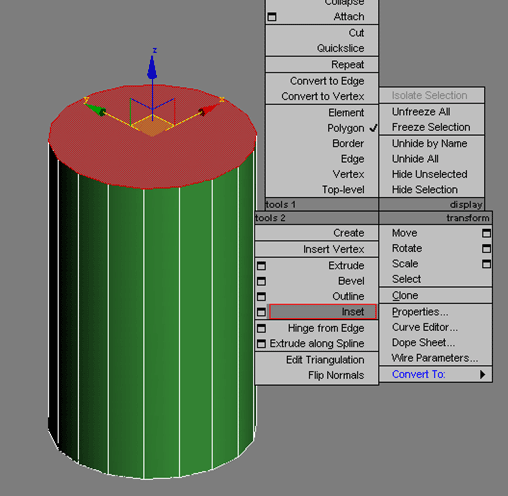
图ztb—9
8、 选择面执行右击inset命令后,复制一个面。请注意“锁定按钮”的使用,当选择对象操作时,使用锁定按钮可以在非选择对象上执行某些命令。如图ztb—10所示:
看到本信息,说明该文章来源于网页设计www.VeVb.com,如果文章不完整请到网页设计VeVb.com浏览!
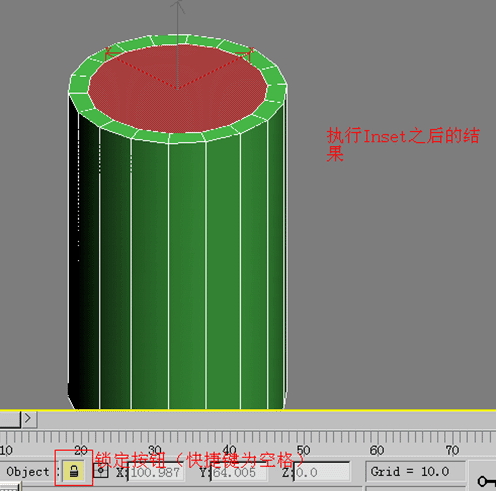
图ztb—10
|||
9、 继续右击,执行extrude(挤压),使圆柱体产生一个凹槽,如图ztb—11所示(按f3键,可以切换模型的实体与线框的交互显示):
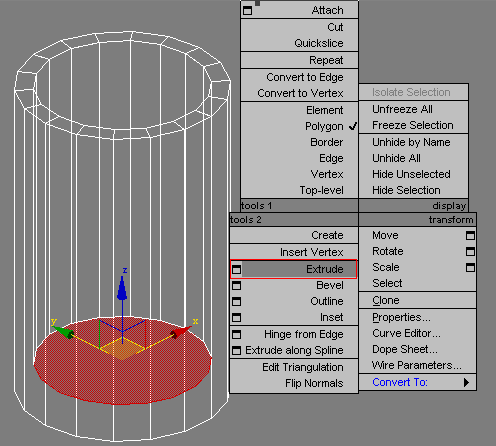
图ztb—11
10、 退出次对象。使用subdivision surface(细分曲面),进行光滑直筒杯。观察光滑后的结果,我们发现这样光滑的结果,并不是我们所希望的。如图ztb—12所示。针对光滑的使用原理,在下段进行讲解。
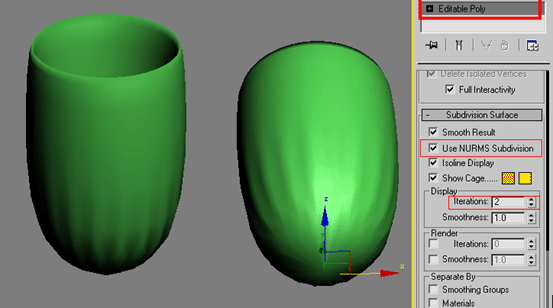
图ztb—12
10.1、光滑对象的原理:对于转角处执行一个倒圆角,其圆角的光滑程度由这组转角的最短边决定。以下图ztb—13是对倒圆角的过程以数来说明。
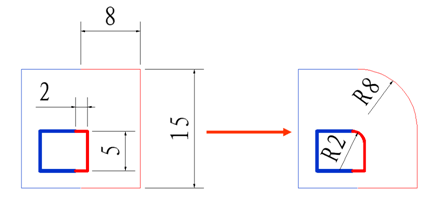
图ztb—13
|||
11、 根据光滑对象的原理,我们对多边形制作的直筒杯,执行右击inset进行口、底插入面,再次光滑后的结果。如图ztb—14。
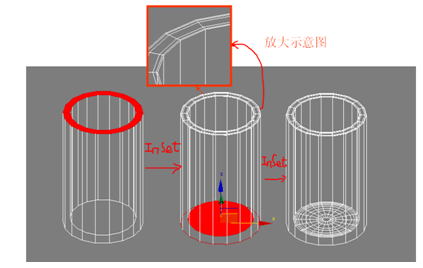
图ztb—14
12、 执行光滑后的结果,如图ztb—15所示。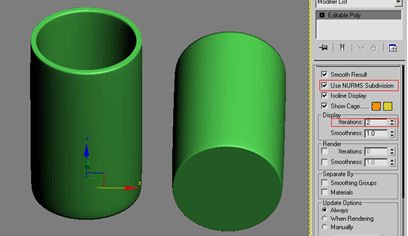
图ztb—15
题后记:这个模型相当简单、相当基础。但由此模型而生发出的变形则是多种多样。看到本信息说明该文是通过网页教学(VeVb.com)整理发布的,请不要删掉!
新闻热点
疑难解答